联想小新pro14怎么进入bios界面 联想小新Pro14 2021 U盘启动设置步骤
想要进入联想小新Pro14的BIOS界面,首先需要按下电源键开机,然后在联想LOGO出现的时候按下F2键进入BIOS设置界面,而若想通过U盘启动系统,需先将U盘插入电脑,然后再次进入BIOS设置界面,将U盘设为启动优先项。这些简单的步骤可以帮助用户轻松地操作联想小新Pro14,实现各种自定义设置和启动方式的调整。
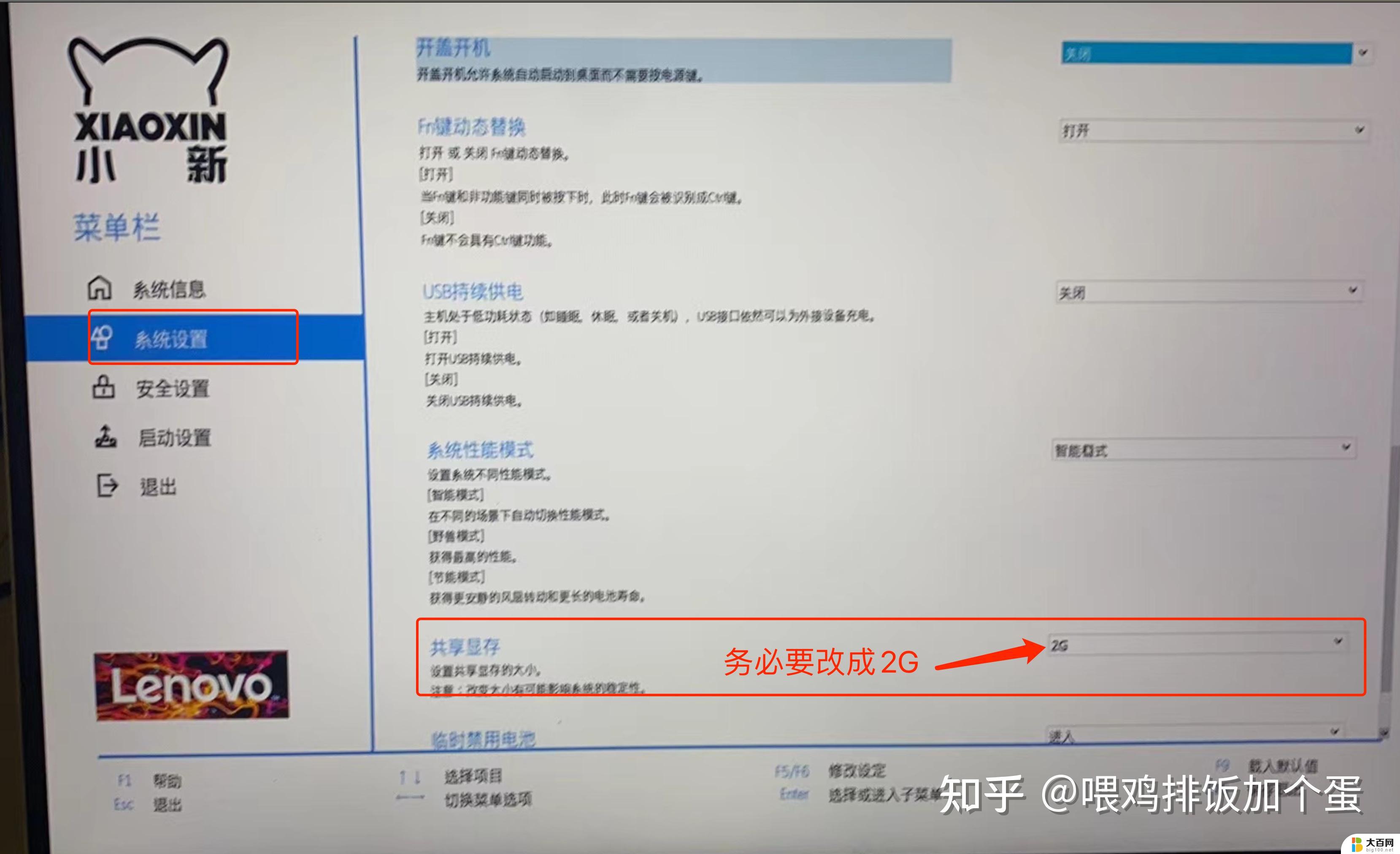
联想小新pro14怎么进入bios界面 2021怎么进入BIOS
1、开机界面直接按开机键,如果处于开机状态。点击开始菜单栏 > 重启。
2、开机时,按 Fn+F2键 进入BIOS系统。
3、通过按 F5 来把它切换成 Legacy Support 模式。
4、再通过上下方向键切换到第二项中,这时是 UEFI First 的配置项。
5、再通过按下 F5 来切换成 Legacy First 模式。
6、完成以上配置后,按下F10来保存配置。这时会弹出确认框,选择Yes即可。
7、插上U盘后,同时按下 Fn+F12键 ,这时会发现Boot menu中有很多选项,找到 USB HDD ,按下回车选择此选项启动,到此就可以从U盘启动了。
如果不行,重复前6步,然后选择主要启动顺序,USB KEY按加号键调到第一个。
8、 开机后按F12 进入电脑的快捷启动菜单,选择USB KEY的U盘下的选项。电脑会自动重启进入PE系统。
以上就是联想小新pro14怎么进入bios界面的全部内容,有出现这种现象的小伙伴不妨根据小编的方法来解决吧,希望能够对大家有所帮助。
联想小新pro14怎么进入bios界面 联想小新Pro14 2021 U盘启动设置步骤相关教程
- 联想小新13pro怎么进入bios界面 小新pro13怎么进入BIOS菜单
- 联想电脑f2进不了bios 联想小新按f2无法进入bios设置
- 联想小新怎么进入u盘启动 联想小新系列笔记本U盘启动设置方法
- 联想小新设置u盘启动 联想小新笔记本如何设置U盘启动
- 联想小新系统重置 联想小新笔记本系统重置步骤
- 联想ideapad怎么进入u盘启动 联想ideapad电脑U盘启动步骤
- 联想小新pro14可以设置指纹吗 联想小新电脑如何设置指纹解锁
- y7000p进入bios改硬盘启动 联想y7000p怎么设置u盘启动
- 联想电脑进入bios方法u盘启动 联想笔记本如何进入BIOS设置
- 联想电脑 硬盘启动 联想台式机硬盘启动设置步骤
- 苹果进windows系统 Mac 双系统如何使用 Option 键切换
- win开机不显示桌面 电脑开机后黑屏无法显示桌面解决方法
- windows nginx自动启动 Windows环境下Nginx开机自启动实现方法
- winds自动更新关闭 笔记本电脑关闭自动更新方法
- 怎样把windows更新关闭 笔记本电脑如何关闭自动更新
- windows怎么把软件删干净 如何在笔记本上彻底删除软件
电脑教程推荐